迅雷7图文详细教程之如何下载及技巧
装机大全致力于收录最值得您拥有的精品应用,第一时间武装您的电脑变身电脑达人 我们将为您奉上 更贴心的分类方式:无论您喜欢音乐、视频, 还是热衷教程、资讯, 精准的分类方便您在装机大全中快速找到需要的应用 . 更简洁的操作界面:富有质感的设计,易于使用的操作方式,无论在何时何地您都可以感受到我们的用心。
在电脑上下载并安装好迅雷7之后,就会提示“是否运行”,点击“是”,就可以进入迅雷7的主界面。而今天,我们是要学习下,如何用迅雷7来下载资料,以及迅雷7都有哪些功能,我们可以使用?
一、软件下载
1、右键下载
首先打开多特迅雷7的下载页面,在下载地址栏右键点击任一下载点,在弹出的右键菜单中选择“使用迅雷下载”:
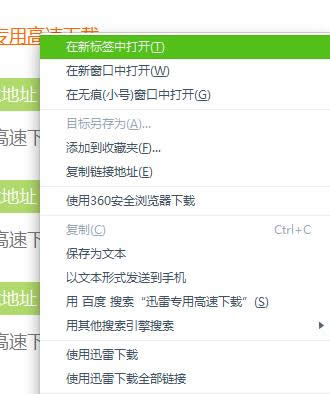
右键下载
这时迅雷7会弹出新建任务框:
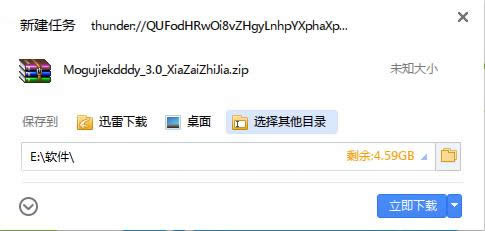
任务框
此为默认下载目录,用户可自行更改文件下载目录。目录设置好后点“立即下载”。
下载完成后的文件会显示在左侧“已完成”的目录内,用户可自行管理。
到此步骤为止,一个软件就这样下载好了!
2、直接下载
如果你知道一个文件的绝对下载地址,那么你可以先复制此下载地址,复制之后迅雷7会自动感应出来弹出新建任务下载框:
也可以点击迅雷7主界面上的“新建”按钮,将刚才复制的下载地址粘贴在新建任务栏上。
然后再点“立即下载”,下载完成后会显示在左侧“已完成”目录下!
最后用户可以自行进行安装或删除管理。
3、批量下载
4、离线下载
装机软件引领新的上网速度革命,给您带来超快体验。
……